動画ノートを作成する
noteで作成できるノートの種類の中で、今回は動画を使ったノートの作り方と投稿までの手順について解説します。
(Last modified: )
動画のノートの作成から投稿までの手順
動画ノートを作成するには画面右上の「投稿」をクリックしてください。
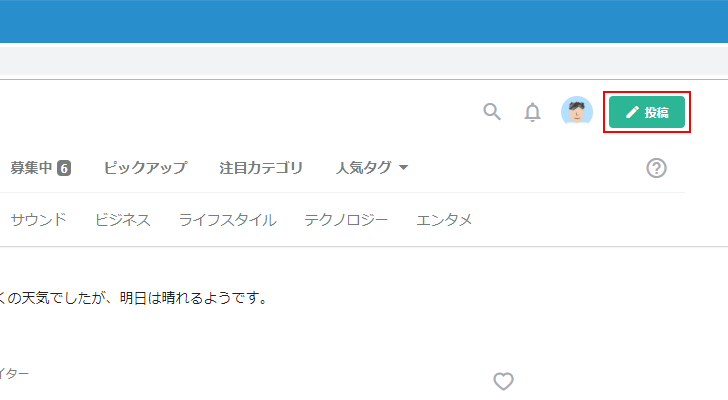
ノートの種類をあらわす「テキスト」「画像」「つぶやき」「音声」「動画」の5つのアイコンが表示されます。今回は「動画」をクリックしてください。
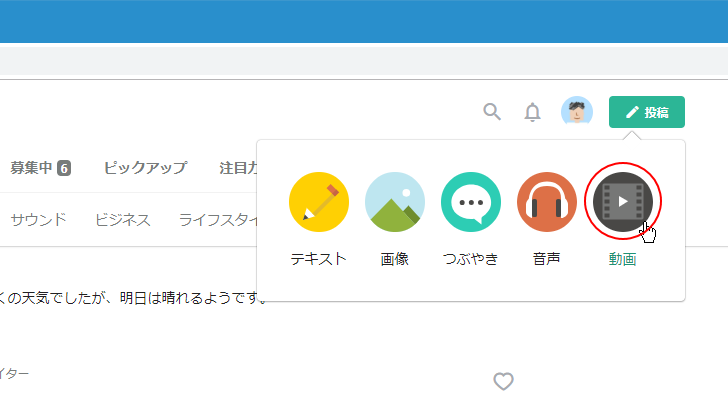
「動画」タイプのノートの作成画面が表示されます。
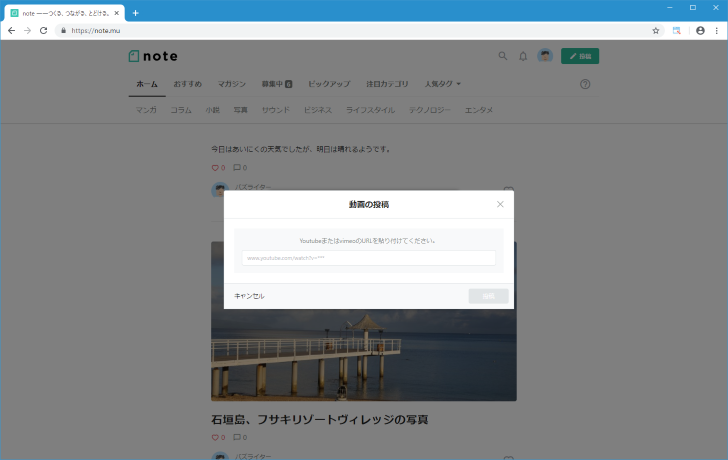
動画ノートでは直接動画ファイルをアップロードするのではなく、YouTubeまたはvimeoの動画をURLを貼り付けます。
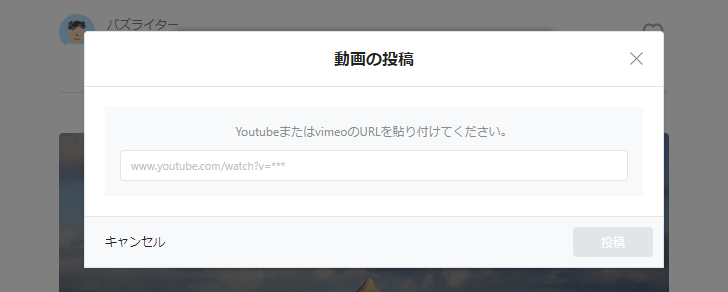
例としてYouTubeにアップロードした動画のURLをテキストボックスに貼り付けると、動画が埋め込まれて自動的に次のような画像となります。
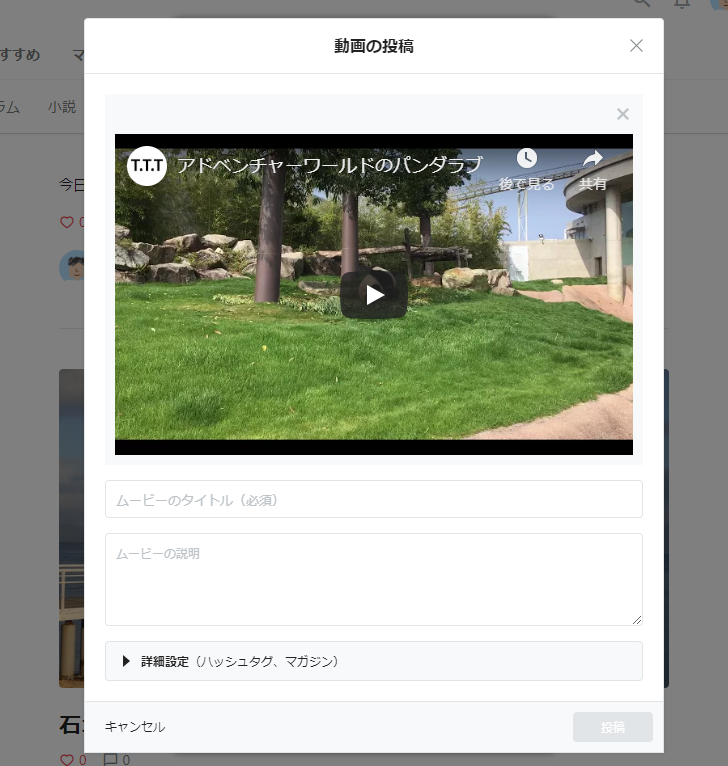
動画のタイトルと動画の説明を入力します。タイトルの方は必須です。
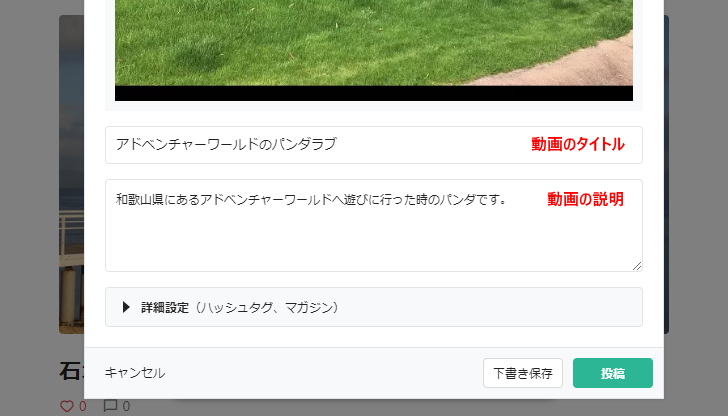
ハッシュタグの設定をする場合は「詳細設定」をクリックしてください。
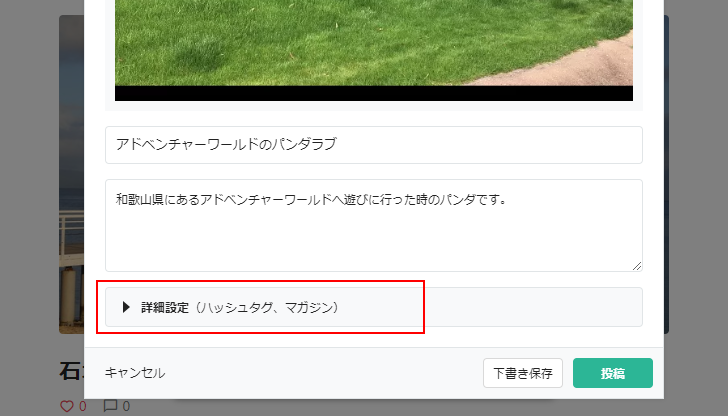
ハッシュタグは公開するノートの内容をあらわす簡単なカテゴリのようなものです。おすすめのハッシュタグや現在お題として出されているハッシュタグなどが表示されます。今回は直接「ハッシュタグ」の右のテキストボックスにハッシュタグを入力しました。ハッシュタグは「#タグ名」の形式で入力し、Enterキーを押すとハッシュタグとして入力されます。複数のハッシュタグをつけることができます。
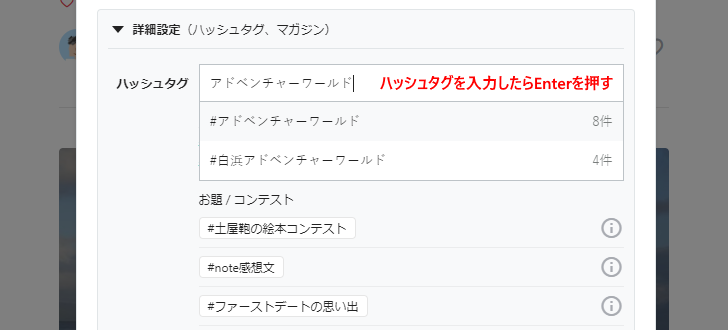
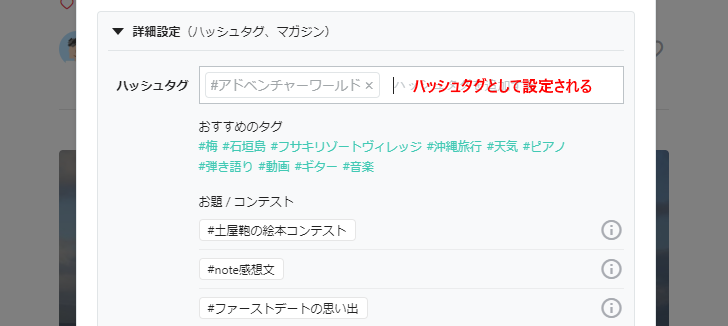
設定が終わりましたらノートを投稿します。右下の「投稿」をクリックしてください。
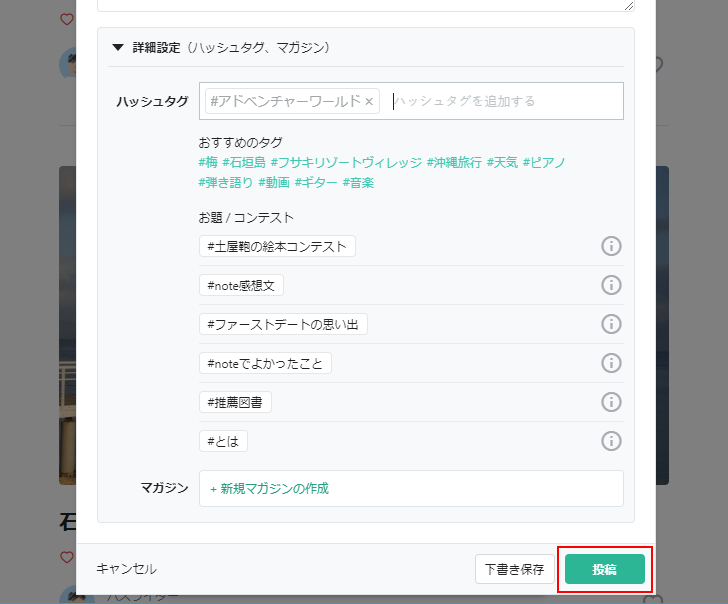
動画ノートが投稿されました。
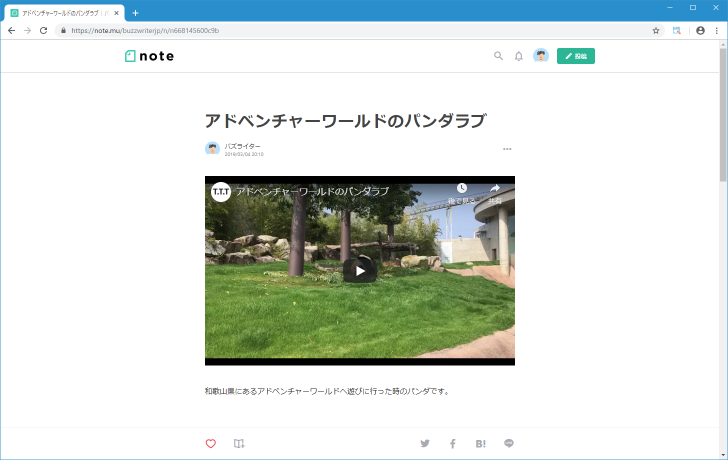
タイムラインを見てみると、テキストノートと同じように動画ノートも表示されます。この時、見出し画像として動画の再生画面が画像で設定されます。
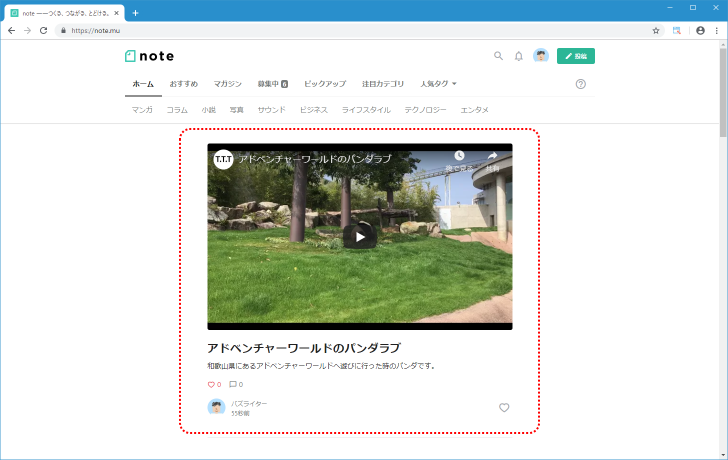
-- --
動画ノートの作り方とノートを投稿して公開するまでの手順について解説しました。
( Written by Tatsuo Ikura )

著者 / TATSUO IKURA
これから IT 関連の知識を学ばれる方を対象に、色々な言語でのプログラミング方法や関連する技術、開発環境構築などに関する解説サイトを運営しています。